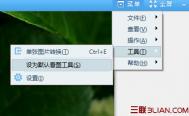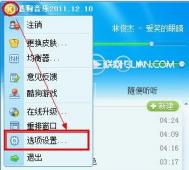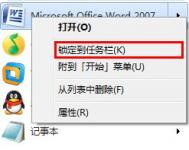按住Shift键将PowerPoint设置为默认打开
1、按住键盘上的Shift键,右键选中一张03版本的PowerPoint文件,在打开方式→选择程序。

2、如果tulaoShi.com安装了第三方安全软件会提示有关相关文件的应用软件或是选择计算机上安装的程序,这里我们选择计算机上安装。

3、此时打开计算机上的打开方式选择推荐的程序下面的第二个是Office2003的启动程序,按确定即可。

提示:设置完以后,今后打开PPT格式的文件直接以低版本的形式打开,包括Word和Excel也提示:可以按照这个方法来。
PowerPoint快速制作个性化电子日历
①PowerPoint2013新增了不少模版,我们为了方便,完全可以通过这个功能来创建,单击文件--新建,选择日历模板。

②通过右侧的进行精细筛选,选择一款喜欢的。

③等待系统下载模板,此过程需要联网。

④模板下载好了,我们还可以进行一点修饰,单击图标,插入图片,可以是亲人照片也可以是其他的照片。

⑤图片插入完成,我们还可以对周末www.Tulaoshi.com和一些法定节日进行红色填充,每天的重要事件也可以记录在里面,起到了便签的作用。

PowerPoint如何将开发工具选项卡添加到菜单栏中
步骤1:打开PowerPoint2007,发现菜单栏并没有开发工具这个标签。

步骤2:单击快速启动工具栏按钮,选择其他命令。

步骤3:然后切换图老师到常用选项卡。

步骤4:勾选在功能区显示开发工具选项卡。

步骤5:确定之后,在菜单栏就可以看到开发工具选项卡了。

PowerPoint制作巧克力键盘样式
插入表格
启动PowerPoint2013,单击菜单栏--插入--表格--选择10×8的表格,插入到PowerPoint里面。

设置背景图片填充
①选中表格,单击设计选项卡里面的填充按钮,然后依次单击表格背景--图片。

②弹出本地对话框,选取一张图片双击打开。

③这里我们并不是就能直接看到图片的,大家先别急,点击设计里面的填充按钮,选择无填充颜色,这样图片就出来了。

④选中表格,框线设置为无框线。
(本文来源于图老师网站,更多请访问http://m.tulaoshi.com)
添加巧克力效果
①以上算是基本完成了,但是为了用户体验,增强视觉效果,我们还需要将其设置为棱台效果,选择下面红色方框标记的那个。

②最后的效果如下所示:

如何在PowerPoint中播放南美洲演示地图
①我们启动PowerPoint2013,单击文件--新建,然后选择商务类,找到世界地图系列,南美洲演示文稿。

②双击没在弹出的界面点击创建按钮,然后等待下载。
(本文来源于图老师网站,更多请访问http://m.tulaoshi.com)
③幻灯片下载完毕,下图是第一张,南美洲的地图。

④往后面翻,看到图表,便于进行数据的说明。